Jul 18, 2025 • Via : Topic-de • Bewährte Lösungen
Wenn Sie eine vollständige Sicherung aller Daten auf Ihrem Android-Gerät wünschen, ist die effektivste Lösung eine Backup-App wie Titanium Backup. Diese Apps sind sehr beliebt, weil sie alle Daten auf Ihrem Gerät, einschließlich der Einstellungen, sichern können. Aber um mit diesen Tools alle Daten auf Ihrem Gerät zu sichern, muss Ihr Android-Gerät gerootet sein.
Allerdings hat das Rooten Ihres Android-Geräts auch einige negative Nebenwirkungen, weshalb sich viele Android-Nutzer fragen, ob es eine Möglichkeit gibt, gelöschte Android-Daten wiederherzustellen, ohne das Gerät zu rooten. In diesem Artikel gehen wir auf diese Frage ein und stellen Ihnen alternative Möglichkeiten vor, wie Sie gelöschte Dateien auf Ihrem Gerät wiederherstellen können.
Teil 1: Ist es möglich, gelöschte Dateien von Android ohne Root wiederherzustellen
Um diese Frage zu beantworten, ist es wichtig zu wissen, dass das Android-Gerät Daten entweder im internen Speicher oder auf der SD-Karte gespeichert hat. Um gelöschte Daten aus dem internen Speicher des Geräts wiederherzustellen, müssen Sie das Gerät rooten. Aber wenn sich die Daten, die Sie wiederherstellen möchten, auf der SD-Karte des Geräts befinden, ist ein Rooten des Geräts nicht notwendig.
Teil 2: Android Datenwiederherstellung ohne Root über das Google-Konto
Wenn Sie ein Backup der Daten, die Sie wiederherstellen möchten, in Ihrem Google-Konto haben, können Sie die Daten möglicherweise wiederherstellen, ohne das Gerät zu rooten, indem Sie das Backup des Google-Kontos wiederherstellen.
Schritt 1: Öffnen Sie die Einstellungs-App des Geräts und tippen Sie dann auf System > Erweitert > Optionen zurücksetzen.
Schritt 2: Tippen Sie auf "Alle Daten löschen (Werksreset)". > Telefon zurücksetzen und geben Sie die PIN oder das Muster des Geräts ein.
Schritt 3: Tippen Sie auf "Alles löschen".
Schritt 4: Wenn das Gerät alle Daten gelöscht hat, wählen Sie die Neustart Option und folgen Sie den Anweisungen, um das Gerät einzurichten. Melden Sie sich bei Ihrem Google-Konto an und Sie sehen eine Liste Ihrer bisherigen Geräte.
Schritt 5: Wählen Sie das Gerät aus und klicken Sie dann auf "Wiederherstellen", nachdem Sie sich die Datenmenge angesehen haben, die Sie wiederherstellen möchten.
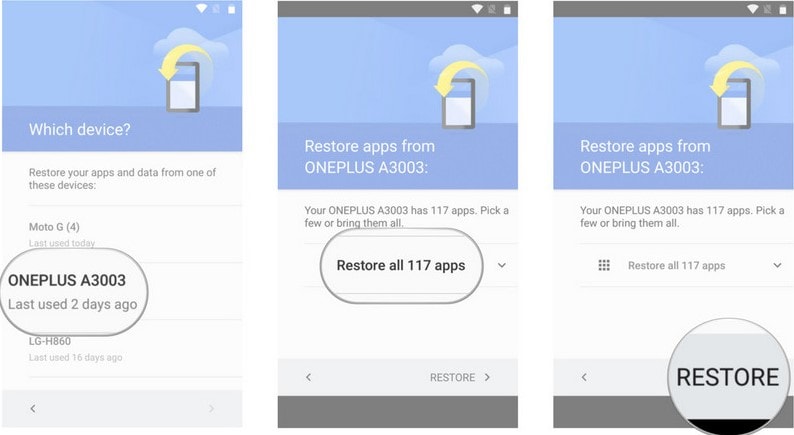
Tipps zum Schutz von Android-Daten
Es gibt mehrere Möglichkeiten, um sicherzustellen, dass die Daten auf Ihrem Gerät vor Verlust geschützt bleiben. Dazu gehören die folgenden:
1. Sperren Sie das Gerät
Eine der einfachsten Möglichkeiten, Ihr Gerät zu schützen, besteht darin, den Bildschirm zu sperren. Android bietet Ihnen eine Vielzahl von Möglichkeiten, den Bildschirm mit einem Muster, einer PIN oder einem Passwort zu sperren. Dies verhindert nicht nur, dass Unbefugte auf Ihre Daten zugreifen können, sondern ist auch eine gute Möglichkeit, Datenverluste zu vermeiden, insbesondere wenn das Gerät verloren geht.
2. Installieren Sie nur zugelassene Apps
Alle auf Ihrem Gerät installierten Apps sollten nur aus dem Google Play Store stammen. Apps aus dem Play Store werden auf einige der schädlichen Schadprogramme getestet, die Datenverluste verursachen können. Nicht zugelassene Apps hingegen stellen eine Sicherheitsbedrohung für Ihr Gerät dar, nicht nur in Bezug auf die Datensicherheit, sondern auch in Bezug auf den Datenverlust.
3. Sichern Sie Ihre Daten
Das ist zwar offensichtlich, aber wenn Sie sichergehen wollen, dass Sie die Daten auf Ihrem Gerät nicht verlieren, sollten Sie eine Sicherungskopie der Daten erstellen. Sie haben mehrere Möglichkeiten, Ihr Gerät zu sichern, darunter automatische Google-Backups und Backup-Apps. Unter Android können Sie außerdem flexibel Backups des Geräts in anderen Cloud-Lösungen wie Dropbox, Box und SkyDrive erstellen.
4. App-Berechtigungen prüfen
Überprüfen Sie bei der Installation von Apps die Berechtigungen, die die App anfordert. Wenn einige der Berechtigungen verdächtig aussehen, sollten Sie die Installation der App nicht durchführen. Wenn eine App zum Beispiel Zugriff auf Ihre E-Mail-Kontakte oder Ihren aktuellen Standort verlangt, installieren Sie die App nicht.
5. Installieren Sie eine Antiviren-Anwendung
Es ist möglich, dass sich bösartige Software ohne Ihr Wissen auf Ihrem Gerät befindet. Die besten Antiviren-Apps erkennen diese bösartigen Apps und Daten schnell und einfach und ermöglichen es Ihnen, sie von Ihrem Gerät zu entfernen.
Wie Sie sehen, ist es möglich, Android-Daten wiederherzustellen, ohne dass Sie das Gerät rooten müssen. Dies ist eine gute Nachricht für Benutzer von Android-Geräten, die ihr Gerät aus dem einen oder anderen Grund nicht rooten möchten. Wenn Sie eine Frage zu diesem Prozess oder einem anderen Android-Datenwiederherstellungsproblem haben, teilen Sie sie uns mit und wir werden unser Bestes tun, um eine Lösung für Sie zu finden.
Telefon-Lösung
- Telefon-Datenrettung
- Datenrettung nach Factory Reset
- Sony Xperia wiederherstellen
- Handy-Fotowiederherstellung
- Nokia-Handy wiederherstellen
- Blackberry-Handy wiederherstellen
- Telefon-Tipps




Classen Becker
chief Editor